iPad를 초기 설정으로 재설정하는 5 가지 방법
비활성화 된 iPad는 척추에 큰 고통이 될 수 있습니다. 더 나쁜 것은, 당신이 당신의 iPad를 절실히 필요로 할 때입니다. 당신이 의지 할 수있는 유일한 방법은 iPad를 초기 설정으로 재설정하는 것입니다. 그래서, 만약 당신이 어떻게하는지 알고 싶어한다면, 우리는 5 가지 유용한 정보를 나열했습니다. iPad를 초기 설정으로 재설정하는 방법. 읽고 가장 유용하다고 생각되는 것을 사용하십시오.
iPad 준비하기
iPad를 초기 설정으로 재설정하기 전에 이러한 점을 고려해야합니다!
1. 백업
가장 중요한 단계는 백업을 수행하는 것입니다.기존 데이터, 설정, 응용 프로그램 등을 장치에서 사용할 수 있습니다. 공장 초기화를하면 기기에 저장된 모든 항목이 초기화됩니다. 기기의 백업을 효율적으로 만드는 방법에 대해 알아보십시오.
2. 충분한 충전
복원 과정은 좋은 덩어리를배터리가 거의 소모되어 배터리가 빨리 소모됩니다. 따라서 iPad를 공장 출하 상태로 재부팅하기 전에 배터리가 충분히 충전되었는지 확인해야합니다.
3. 정품 데이터 케이블 사용
iTunes에 연결하는 동안 정품 데이터 케이블을 사용해야합니다. 로컬 컴퓨터는 iPad와의 연결을 완전히 중단시킬 수 있으며 iPad가 장치 모드로 전환 될 수 있습니다.
잠금 해제 및 잠금 / 비활성화 iPad 모두에 대해 iPad를 공장 설정으로 복원하는 5 가지 방법
- Way1 : 설정 패널에서 iPad를 초기 설정으로 재설정
- Way2 : iTunes 및 패스 코드없이 iPad를 초기 설정으로 재설정하십시오.
- Way3 : iTunes를 사용하여 iPad를 출고시 설정으로 복원하는 방법
- Way4 : 복구 모드를 사용하여 iPad를 초기 설정으로 재설정
- Way5 : My iPhone으로 공장 재설정 iPad
iPad를 재설정하는 것이 편리한 방법입니다.비활성화 된 iPad. 그리고 가장 중요한 부분은 잠긴 / 사용 중지 된 iPad 또는 일반 iPad의 출고시 설정으로 iPad를 5 가지 방식으로 재설정하는 다양한 방법이 있다는 것입니다.
Way1 : 설정 패널에서 iPad를 초기 설정으로 재설정
아래 단계에 따라 iPad를 iPad에서 초기 설정으로 재설정하는 표준 방법입니다.
- 설정으로 이동하여 '일반'옵션>"재설정"을 클릭 한 다음 "모든 내용 및 설정 지우기"를 클릭하십시오. 마지막으로 귀하의 행동을 확인하고 모두 정렬했습니다. 이렇게하면 iPad를 공장 설정으로 재부팅 할 수 있습니다.

Way2 : iTunes 및 패스 코드없이 iPad를 초기 설정으로 재설정하십시오.
iTunes / 패스 코드없이 iPad를 초기 설정으로 재설정하는 방법에 대한 효과적인 해결책 중 하나는 Tenorshare 4uKey. 안정성이 보장 된 소프트웨어가 축소됩니다.보안 잠금 장치를 손쉽게 사용할 수 있습니다. 이 소프트웨어는 Windows / Mac 시스템과의 호환성을 확장하여 iPhone X / XS MAX / XR 등의 최신 iOS 모델과 잘 어울립니다. Tenorshare 4uKey의 도움을 받아 iPad를 공장 설정으로 재설정하는 방법에 대해 알고 싶습니까? 그런 다음 깊이있는 가이드에서 다음을 사용하십시오.
1 단계 : 먼저 Tenorshare 4uKey를 다운로드하고 나중에 소프트웨어를 시작하십시오.
2 단계 : 그러면 장치가 감지 된 후 "시작"버튼을 누를 수 있습니다.

3 단계 : "다운로드"를 눌러 펌웨어 패키지를 다운로드하십시오.

4 단계 : 마지막으로 iPad를 재설정하려면 "잠금 해제 시작"버튼을 선택하고 프로세스가 완료 될 때까지 기다리십시오. 단 몇 분만 지나면 암호 코드가 제거 된 후 iPad가 초기화됩니다.

Way3 : iTunes를 사용하여 iPad를 출고시 설정으로 복원하는 방법
기본 Apply 미디어 서비스 인 iTunes는 iPad를 초기 설정으로 복원하는 데 유용합니다. 잠김 / 꺼짐 또는 일반 iPad 중 어느 것이든지 iPad를 공장 출하 상태로 재부팅 할 수 있습니다. 그러나이 방법을 사용하기 위해서는 하나의 조건이 있어야합니다. iPad가 이미 해당 PC와 사전 동기화되어 있어야합니다.
1. 아이튠즈를 실행하고 이후에 iPad를 본격적인 USB 케이블을 사용하여 작업 PC에 연결하십시오.
2. 이제 왼쪽 상단에서 iPad를 선택하고 "요약"을 클릭하십시오. 그런 다음 "iPad 복원"을 수행 한 후 조치를 확인하십시오.

Way4 : 복구 모드를 사용하여 iPad를 초기 설정으로 재설정
iPad가 iTunes와 동기화되지 않은 경우 잠긴 iPad를 복구 모드로 잠금 해제 할 수 있습니다. 이는 다음 단계에서 처리 할 수 있습니다.
1. 먼저 "집"과 "전원"버튼을 함께 누릅니다. "iTunes에 연결"화면이 깜박일 때만 키를 놓으십시오. 자, 시스템을 잡고 iPad와 연결하십시오.
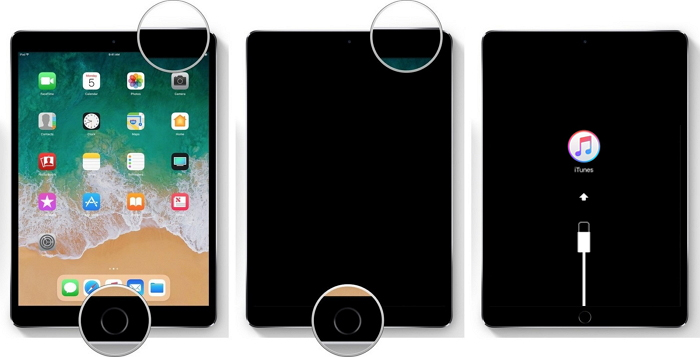
2. 이에 따라 iTunes는 "iTunes가 복구 모드에서 iPad를 감지했습니다"라는 메시지를 표시하고 "확인"버튼을 탭해야합니다.
3. 다음 대화 상자에서 iPad 복원을 눌러 iPad를 초기 설정으로 재설정하십시오.

Way5 : My iPhone으로 공장 재설정 iPad
마지막으로, iPad를 원격으로 지우려면공장 설정을 사용하면 언제든지 iCloud의 내 iPhone 찾기 기능을 선택할 수 있습니다. 각 iPad에 대한 액세스 권한을 잃기 전에 내 iPhone 찾기 기능을 사용하도록 설정 한 경우.
1. iCloud 공식 웹 사이트를 방문하여 로그인하십시오. "내 iPhone 찾기".
2. 간단히 "모든 장치"탭을 살펴본 다음 iPad를 드롭 다운 메뉴에 등록하십시오.

3. 이제 iPad를 초기 설정으로 재설정하려면 "iPad 지우기"> "지우기"버튼을 클릭하십시오.

결론
결국, 우리는 5 가지 방법을 목격했습니다.iPad를 초기 설정으로 재설정합니다. Tenorshare 4uKey는 다양한 옵션 중에서 최고의 선택입니다. 화면 잠금 장치를 능가 할뿐만 아니라 iPhone 및 iPad 모델도 원활하게 작동합니다.









